A képernyővédő beállításainak módosítása a Windows 7 és a Windows 8 rendszerben
Alapértelmezett Takarmány képernyővédőt nincs telepített opciókat a Windows képernyővédő beállításai ablakban a 7. és 8. Azonban meg lehet változtatni a szalagot képernyőkímélő a rendszerleíró adatbázis, akkor is változtatni az asztal háttere a Windows 7. Ha elegük van.
A szalagos mentési fájl a C: \ Windows \ System32 \ Ribbons.scr
A beállításokkal meg kell játszanod, és be kell állítania az adatértékeket (8. lépés), amíg megkapja a kívánt hatást a kiválasztott DWORD-név típusától (5. lépés).
Példa: szalagos szalagok.
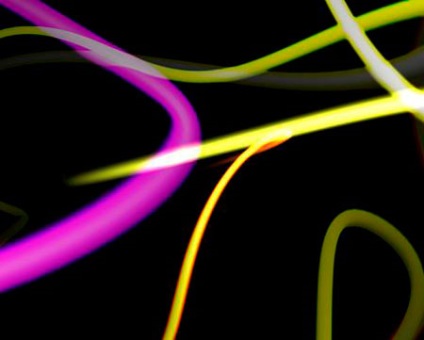
Az alapértelmezett szalagos beállítások visszaállítása
- Kattintson és töltse fel az Izmenenie-Poumolchaniju-Ribbons.rar fájlt
- Mentse az asztalon, és csomagolja ki az archívumot.
- Kattintson duplán a REG fájlra aktiválásához.
- A figyelmeztető ablakban kattintson az "Igen" gombra. Ha megjelenik az UAC, akkor erősítse meg a műveletet. Ha a sikeres bejegyzést kéri, kattintson az OK gombra.
- Amikor befejezte a lépéseket, törölheti a REG fájlt.
Sávszélesség beállítások
1. Nyomja meg a Windows + R ikont a "Futtatás" ablak megnyitásához. Írja be a regedit parancsot, és nyomja meg az OK vagy az Enter billentyűt (lásd az alábbi képernyőképet).
2. Ha megjelenik egy UAC parancssor, kattintson az "Igen" gombra.
3. A rendszerleíró adatbázisban:
4. Válassza ki a Szalagokat, és a jobb oldali mezőben kattintson a jobb egérgombbal az üres helyre, majd válassza a "DWORD paraméter (32 bit)" létrehozását.

5. Írja be a DWORD nevet az alábbi táblázatban a változtatni kívánt módon, és nyomja le az Enter billentyűt.
6. Kattintson duplán a létrehozott DWORD névre a módosítások végrehajtásához.
7. Adja meg a decimális számrendszereket, írja be az adatokat az "érték" mezőbe a táblázat második oszlopából az intervallumon belül, és kattintson az "OK" gombra.

8. Kövesse a 4-7. Lépéseket a DWORD-név egyéb változatainak módosításához.
Megjegyzés: adhat bármelyik vagy az összes rendelkezésre álló lehetőségek közül a táblázatban (lásd a táblázatot az 5. pontban), de meg kell, hogy hozzon létre csak egy példányt duplaszónak neve a 4. lépésben, a problémák elkerülése érdekében.
Így lehet önkényesen megváltoztatni a kijelző szalag képernyőkímélő a Windows 7 és 8. Az egyedileg az Ön igényeihez illeszkedő létrehozni rugalmas lehetőségeket, azzal a képességgel, hogy állítsa vissza a változások umolchaniyu.Rekomenduyu is tudom, hogyan kell változtatni a háttérképet a kiindulási Wimdows 7. mivel részben köze van a tárgyalt témához.